Upravljanje uporabnikov
From LimeSurvey Manual
Upravljanje uporabnikov
Orodje za upravljanje uporabnikov vam omogoča, da v LimeSurvey dodate dodatne administrativne uporabnike. Imenujemo jih 'uporabniki'. Ne zamenjujte jih z udeleženci ankete (anketiranci).
Ustvarjanje uporabnikov
Če želite ustvariti novega uporabnika, odprite pogovorno okno za upravljanje uporabnikov s klikom na Konfiguracija (nahaja se v glavni orodni vrstici LimeSurvey) -> Upravljanje uporabnikov.
Nato kliknite Dodaj uporabnika v zgornjem desnem delu tabele Uporabniški nadzor. Prikaže se okno, v katerem boste morali:
- Vnesite želeno uporabniško ime v polje Uporabniško ime.
- Vnesite e-poštni naslov v polje Email. Upoštevajte, da:
- LimeSurvey pošlje potrditveno e-poštno sporočilo na naslov, vnesen v polje Email. Ta e-poštni naslov bo uporabljen kot standardni kontaktni e-poštni naslov za ankete, ki jih ustvari posamezni uporabnik.
- Če ne želite, da uporabnik prejme potrditveno e-poštno sporočilo s povezavo do aplikacije LimeSurvey, uporabniškim imenom in geslom, lahko uporabite svoj e-poštni naslov, da vam pošljemo potrditveno e-pošto. Po tem lahko spremenite e-poštni naslov v naslov uporabnika.
- Vnesite polno ime uporabnika v polje Polno ime. Upoštevajte, da bo tukaj vneseno polno ime uporabljeno kot standardno ime kontaktne osebe za ankete, ki jih je ustvaril posamezni uporabnik.
- Kliknite Shrani, da ustvarite novega uporabnika.
Upoštevajte, da zapletenost gesla uveljavlja in preverja vtičnik PasswordRequirement.
Ustvarili ste svojega prvega uporabnika. Če želite izvedeti več o setting user permissions, berite naprej.
Spodaj lahko vidite štiri možnosti pod stolpcem Dejanje, ki vam omogočajo, da:

- uredite splošne vidike uporabnika - s klikom na simbol peresa.
- izbrišite uporabnika iz podatkovne baze skrbnikov ankete - s klikom na gumb smeti.
- nastavite globalna dovoljenja za uporabnika - s klikom na simbol ključavnice .
- nastavite dovoljenja teme za uporabnika - s klikom na simbol peresa in ključavnice.
Uredi uporabnika
Kliknite ikono peresa, da uredite podatke o uporabniku.
Vnesete lahko nov e-poštni naslov, ime in spremenite njihovo geslo. Kliknite Shrani za potrditev sprememb.
Izbriši uporabnika
Če želite izbrisati uporabniški račun, kliknite ustrezno ikono koša (nahaja se v isti vrstici kot uporabniški račun, ki ga želite izbrisati) in kliknite OK.
Nastavite globalna dovoljenja za uporabnika
Če želite nastaviti globalna dovoljenja za uporabnika, kliknite simbol ključavnice.
Uporabljen je sistem CRUD (ustvarjanje, branje, posodabljanje in brisanje) (kot je v nastavitvah dovoljenj za anketo). Za več možnosti uporabniških dovoljenj priporočamo razširitev matrike z dvojno desno puščico, ki se nahaja v njenem zgornjem desnem kotu. Če potrdite prvo polje, so samodejno označena vsa dovoljenja CRUD v tej vrstici.
Zdaj lahko dodate ali odstranite naslednja dovoljenja:
- Panel udeležencev: Za več podrobnosti nadaljujte z branjem o central Participant Database tukaj.
- Nabori oznak: Dovoljenje za ustvarjanje, ogled, posodabljanje, brisanje, izvoz in uvoz naborov oznak. Nizi oznak nimajo posebnih dovoljenj (za razliko od tem).
- Nastavitve in vtičniki: S tem dovoljenjem lahko uporabnik preveri celovitost podatkov, shrani bazo podatkov SQL v datoteko .sql, upravlja globalne nastavitve, si ogleda informacije o PHP v globalnih nastavitvah in upravlja vse vtičnike.
- Skupine anket (New in 4.4.0 ): Omogočite dostop do vseh skupin anket. Če želite uporabniku omogočiti upravljanje lastne skupine anket, mu dajte dovoljenje za ustvarjanje. Ustvarjalec skupine anket je (privzeto) lastnik te skupine anket.
- Ankete: Omogoča dostop do vseh anket. Če želite uporabniku omogočiti samo ustvarjanje in upravljanje lastne ankete, mu dajte dovoljenje za ustvarjanje. Ustvarjalec ankete je lastnik ankete in jo lahko vedno upravlja. Ne pozabite, da lahko vsaka anketa podeli različna dovoljenja.
- Teme: Omogoča uporabniku uporabo vseh razpoložljivih tem oblikovanja in urejanje vseh nestandardnih tem. Oseba s tem dovoljenjem mora imeti dovolj znanja o HTML, Javascript in CSS. Če uporabnik ni seznanjen s temi stvarmi in naj bi uporabljal določene teme oblikovanja, bi bilo bolje, da bi mu dali samo dovoljenje za branje. Vsaka tema ima lahko posebna dovoljenja.
- Uporabniške skupine: Omogoča uporabniku ustvarjanje/ogled/posodabljanje/brisanje uporabniških skupin.
- Uporabniki: Uporabnik lahko s tem dovoljenjem ustvari, spremeni in izbriše lastne skrbniške uporabnike. Novo ustvarjeni uporabniki ne morejo imeti višjih dovoljenj kot nadrejeni uporabnik. Prav tako ne boste mogli urejati uporabnikov, ki so v lasti drugih uporabnikov administracije. Če je to treba storiti, je treba odobriti dovoljenje superskrbnika.
- Superadministrator: Doda ga lahko le drug superadministrator s to nastavitvijo kot posodobitev in daje polna dovoljenja za celotno aplikacijo LimeSurvey, vključno z namestitvijo vtičnikov in uporabo kakršne koli vsebine (vključno z JavaScriptom) v vsebini ankete. (glejte tudi globalne varnostne nastavitve)
- 'Uporabi notranjo avtentikacijo zbirke podatkov': Omogoča uporabnikom dostop do plošče LimeSurvey prek avtentikacijske strani (npr. http://domain/admin/authentication/sa/login). Če ni potrjeno in se ustrezni uporabnik poskuša povezati s ploščo LimeSuvey, bo prejel naslednjo napako: 'Metoda notranjega preverjanja pristnosti baze podatkov ni dovoljena za tega uporabnika'.
Import and export users
You can import and export users in CSV and JSON format by using these buttons on User Management page.

When you are importing users, a modal opens that shows you which fields should be present. You can choose to overwrite existing users by selecting this checkbox.
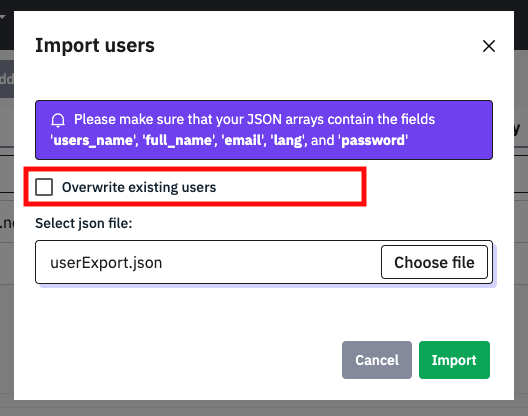
Example of the JSON structure:
[
{
"uid": 1,
"users_name": "admin2",
"full_name": "Administrator",
"email": "your-email@example.net",
"lang": "en",
"password": ""
},
{
"uid": 2,
"users_name": "ben2",
"full_name": "Ben Alister",
"email": "ben@test.ing",
"lang": "auto",
"password": "test!123"
}
]
Example of the CSV structure:
uid;users_name;full_name;email;lang;password
1;admin;Administrator;your-email@example.net;en;
2;ben;"Ben Alister";ben@test.ing;auto;test!123
Nastavite dovoljenja teme za uporabnika
Z dovoljenji za teme se lahko odločite, katere teme oblikovanja lahko uporabnik izbere pri ustvarjanju ali urejanju ankete.
Če imate posebne teme oblikovanja za skupino uporabnikov ali strank, jim lahko omejite dostop do drugih tem in zagotovite, da bodo uporabljali samo teme, ustvarjene zanje.
Če želite nastaviti ali urediti dovoljenja za teme za uporabnika, kliknite simbol peresa in ključavnice za teme oblikovanja.
Izberite teme oblikovanja, do katerih naj imajo ustrezni uporabnik ali skupine uporabnikov dostop. Ko končate z izbiro ali razveljavitvijo izbire, ne pozabite klikniti 'Shrani: ![]() .
.
Za boljše razumevanje te funkcije si oglejte spodnje primere.
Activate and deactivate users
It's possible to mark a user as activated or deactivated.
A deactivated user is not able to log in to the admin interface.
Uporaba enkratnih gesel
Uporabnik lahko pokliče prijavo v LimeSurvey na naslovu /limesurvey/admin in vnese uporabniško ime in enkratno geslo (ki ga je predhodno zapisala zunanja aplikacija v tabelo uporabnikov - stolpec one_time_pw).
Če želite omogočiti ta način prijave, vrstico 'use_one_time_passwords' => true; je treba dodati v config.php (privzeto je 'false') .
URL mora vsebovati naslednje spremenljivke:
- user: uporabniško ime, ki se običajno uporablja za vpis v LimeSurvey. To uporabniško ime mora obstajati v tabeli 'users' v zbirki podatkov.
- onepass: geslo v obliki besedila, ki se potem primerja z geslom v tabeli 'users'
Veljaven URL za prijavo z enkratnim geslom bo videti takole:
Stvari, na katere morate biti pozorni:
- Če želite omogočiti ta način prijave, vrstico
'use_one_time_passwords' => trueje treba dodati v config.php (privzeto je 'false'). - Podano uporabniško ime mora obstajati v LimeSurvey tabeli uporabnikov.
- Enkratno geslo (ki ga je mogoče nastaviti prek zunanje aplikacije) mora biti shranjeno kot MD5 hash v stolpcu one_time_pw' ' tabele users.
- Predano geslo z navadnim besedilom bo zgoščeno s funkcijo sha256 in nato primerjano s shranjeno zgoščeno vrednostjo v stolpcu one_time_pw tabele users. Gesli se morata ujemati.
- Po prvi prijavi z enkratnim geslom se le-to izbriše iz baze. Uporabnik se ne bo mogel drugič prijaviti s tem geslom.
Nastavite dovoljenja za posamezno anketo
Ta dovoljenja veljajo samo za eno anketo. Če želite nastaviti dovoljenja za celoten sistem, lahko uporabite global permissions. Ta dovoljenja lahko ponudite enemu uporabniku ali skupini uporabnikov.
Če želite spremeniti dovoljenja za anketo, kliknite zavihek Nastavitve. Nato kliknite Dovoljenja za anketo in izberite, komu želite ponuditi dovoljenja. Dovoljenja lahko ponudite ločeno določenim uporabnikom ali skupini uporabnikov.
Dodelitev dovoljenj za raziskovanje uporabniku
V naslednjem koraku izberite uporabnika, ki bo prejel dovoljenja za anketiranje in kliknite Dodaj uporabnika.
Ko kliknete Nastavi dovoljenja za anketo, bo prikazana matrika uporabnikovih dovoljenj za anketo.
V tej matriki lahko nastavite dovoljenja za anketo uporabnika. Če potrdite polje, dodelite dovoljenja za raziskovanje posameznemu uporabniku. Če kliknete potrditveno polje v prvem stolpcu, bodo izbrana/odstranjena vsa dovoljenja ustrezne vrstice.
Kliknite dvojno desno puščico za dostop do razširjene različice matrike, da izberete dejanja, ki jih lahko izvede uporabnik. Ko končate z urejanjem dovoljenj ankete, kliknite Shrani, ki se nahaja v zgornjem desnem kotu zaslona.
Nekaj primerov je navedenih spodaj, da bi vam pomagali bolje razumeti Limesurveyjev sistem dovoljenj za raziskovanje.
Dodelitev dovoljenj za raziskovanje skupini uporabnikov
Kliknite dodaj skupino uporabnikov in izberite skupino uporabnikov, ki ji želite dodati dovoljenja za dovoljenja.
V naslednjem koraku izberite dovoljenja, ki jih boste dodelili članom te uporabniške skupine. Ne pozabite klikniti dvojne puščice desno, da dobite razširjen pogled na matriko dovoljenj.
Ko končate z urejanjem dovoljenj ankete, kliknite Shrani, ki se nahaja v zgornjem desnem delu zaslona.
Nekaj primerov je na voljo spodaj, da boste lažje razumeli sistem dovoljenj za raziskovanje Limesurvey.
Primeri
Spodaj so predstavljeni različni scenariji. Ponujajo nekaj nasvetov o tem, katera dovoljenja so potrebna za nekatera posebna opravila in kako jih je mogoče dodeliti uporabnikom.
Dodajte novega skrbnika LimeSurvey
- Prijavite se kot admin.
- Ustvarite nov uporabniški račun.
- Temu uporabniku dodelite dovoljenje Superadministrator.
- Ni potrebno : Nastavitev dovoljenj za temo (Superadministrator ima vsa dovoljenja za vse teme).
- Ni potrebno : Nastavitev dovoljenj za anketo ('' Superadministrator ima vsa dovoljenja za vse ankete).
Nov uporabnik želi ustvariti lastne ankete
- Prijavite se kot admin (ali kot uporabnik, ki ima dovoljenje Superadministrator).
- Ustvari nov uporabniški račun.
- Nastavite globalna dovoljenja za tega uporabnika na Ustvari anketo.
- Izbirno : Nastavite dovoljenja za teme - izberite, katere teme naj uporablja uporabnik/skupina uporabnikov.
Ustvarjalec ankete mora dati drugi osebi dovoljenje za urejanje ankete
- Prijavite se kot admin (ali kot uporabnik, ki ima dovoljenje Superadministrator) .
- Ustvarite nov uporabniški račun.
- Nastavite brez globalnih dovoljenj za uporabnika.
- Nastavite brez dovoljenj za temo za uporabnika.
- Nastavite dovoljenja ankete, kot želite. Če naj prejme vsa dovoljenja za raziskovanje, lahko potrdite prvo polje v vsaki vrstici. V nasprotnem primeru kliknite dvojno desno puščico, da vidite razširjeno matriko (zgornji desni kot) in izberite samo tista dovoljenja, za katera menite, da bi jih moral imeti zadevni uporabnik.
Oseba, odgovorna za anketo, si želi ogledati in izvoziti rezultate ankete
- Prijavite se kot admin (ali kot uporabnik, ki ima dovoljenje Superadministrator).
- Ustvarite nov uporabniški račun.
- Nastavite brez globalnih dovoljenj za uporabnika.
- Nastavite brez dovoljenj za temo za uporabnika.
- Nastavite dovoljenja za anketo na: Odzivi -> Ogled/branje in izvoz in Statistika: Ogled/branje.
Dodelitev dovoljenja za pomoč pri prevodu ankete
- Prijavite se kot admin (ali kot uporabnik, ki ima dovoljenje Superadministrator).
- Ustvarite n' ' uporabniških računov (kjer je n število prevajalcev).
- Ustvarite uporabniško skupino z imenom Prevajalci in tej skupini dodajte n računov.
- Pojdite na Dovoljenja za anketiranje in kliknite na Dodaj skupino uporabnikov'.
- Če delajo samo prevode, jim ponudite dovoljenje Hitro prevajanje.